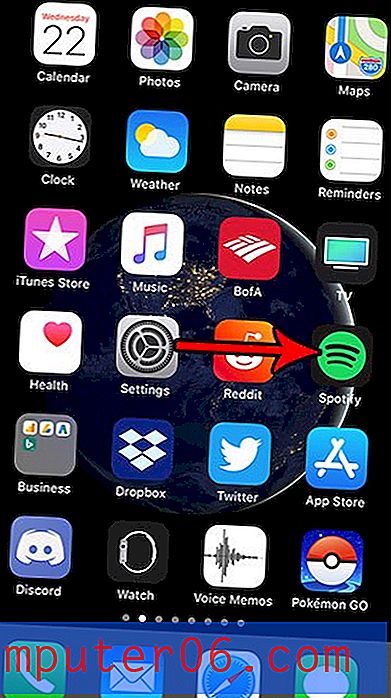Emoji tastatūras pievienošana iPhone 5
Pēdējo reizi atjaunināts: 2017. gada 13. janvārī
IPhone 5 tastatūra, kas parādās, kad jums jāievada īsziņa, e-pasts vai Web pārlūks, satur gandrīz katru rakstzīmi, kas jums varētu būt nepieciešama, lai izteiktu savas domas dzimtajā valodā. Bet, iespējams, esat redzējis vai saņēmis īsziņas, kurās ir attēlu rakstzīmes, ko sauc par emocijzīmēm. Šīs rakstzīmes ļauj izteikt emocijas, izmantojot tikai īpašu rakstzīmi. Tie ir īpaši populāri jauniešu vidū, taču tos var izmantot citiem. Tāpēc turpiniet lasīt zemāk, lai uzzinātu, kā sākt lietot emocijzīmju rakstzīmes savā iPhone 5.
Ja jūs meklējat veidu, kā pielāgot savu iPhone 5, vienlaikus pievienojot arī papildu aizsardzību, iepazīstieties ar Amazon 5 pieejamo iPhone 5 lietu izvēli.
Šis raksts tika rakstīts operētājsistēmai iOS 6. Šeit varat lasīt rakstu par emocijzīmes tastatūras pievienošanu iOS 7. Šī raksta beigās esam pievienojuši arī instrukcijas emocijzīmes tastatūras pievienošanai iPhone 5 operētājsistēmā iOS 10. Noklikšķiniet šeit, lai tur dotos tieši.
Ievietojiet emocijzīmes iPhone 5 ziņojumos
Jums ir pieejams ļoti daudz dažādu emocijzīmju, un jūs atradīsit, ka tām ir piemērots tikai jebkuras emocijas, kuras jūs varētu iedomāties. Tomēr ir svarīgi atzīmēt, ka emocijzīmes, kuras iekļaujat īsziņās, būs redzamas tikai tiem lietotājiem, kuri izmanto arī iOS ierīces, piemēram, iPhone, iPads vai iPod Touches. Paturot to prātā, rīkojieties šādi, lai uzzinātu, kā īsziņās ievietot emocijzīmju simbolu ikonas.
1. darbība: pieskarieties ikonai Iestatījumi .

Pieskarieties ikonai Iestatījumi
2. solis: atlasiet opciju Vispārīgi .
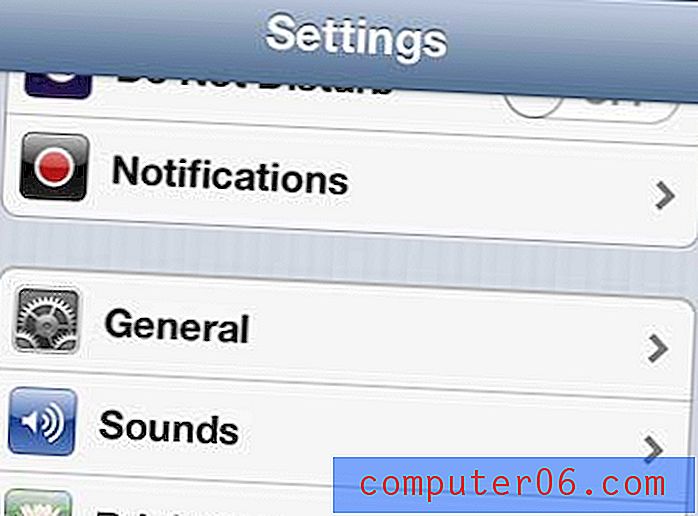
Atveriet izvēlni Vispārīgi
3. solis: ritiniet uz leju un izvēlieties tastatūras opciju.
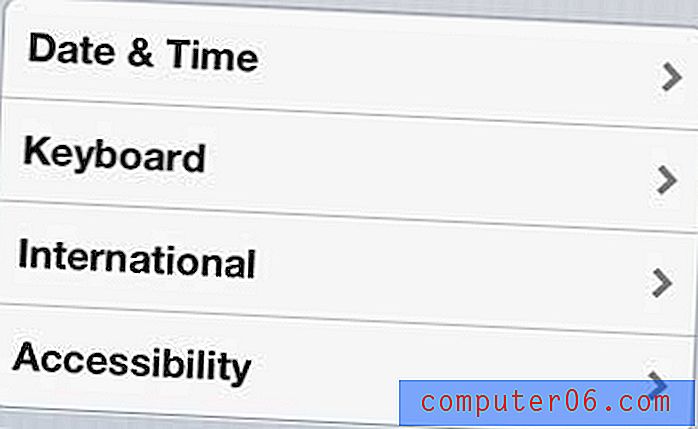
Atveriet tastatūras izvēlni
4. solis: pieskarieties tastatūras opcijai.
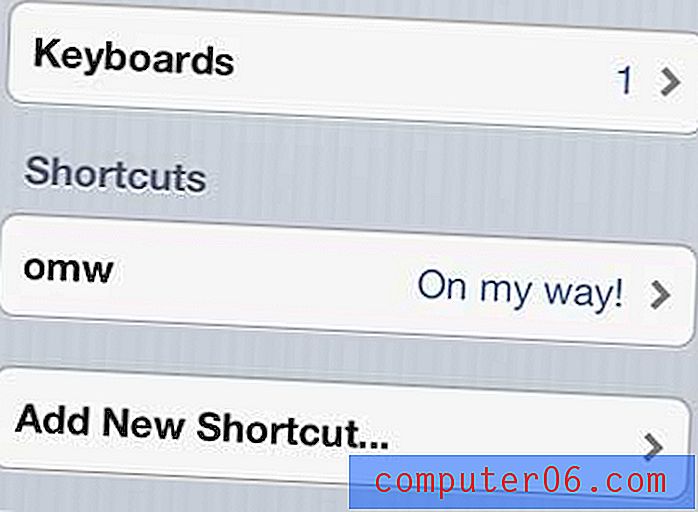
Pieskarieties tastatūras opcijai
5. darbība: atlasiet opciju Pievienot jaunu tastatūru .
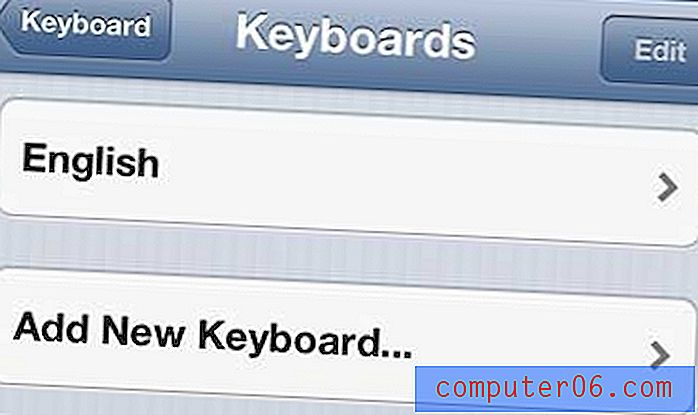
Pievienojiet jaunu tastatūru
6. solis: ritiniet uz leju un pieskarieties opcijai Emocijas .
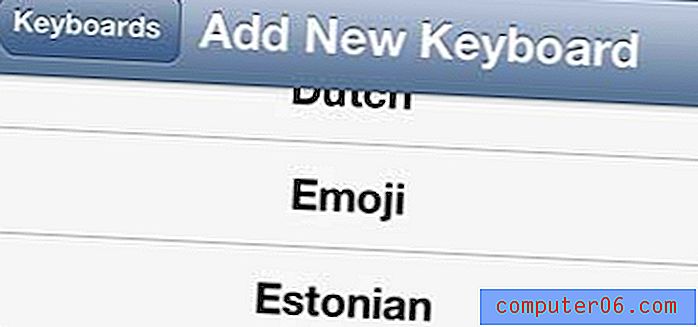
Atlasiet opciju Emocijas
Tastatūrai tiks pievienota globusa ikona, piemēram, attēlā zemāk.
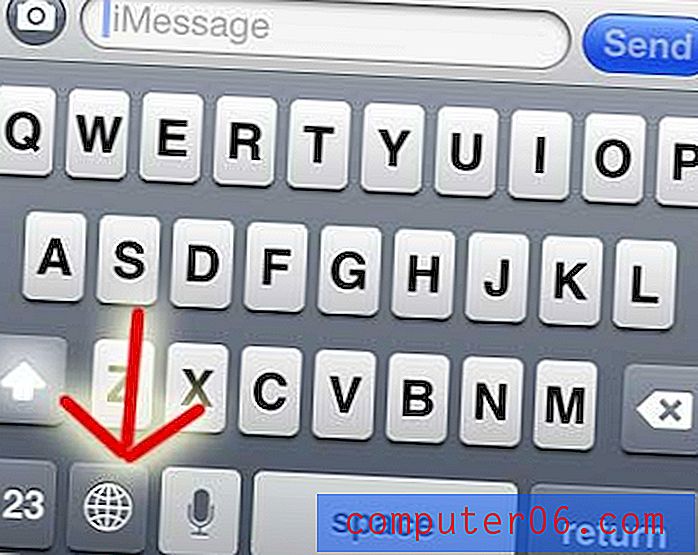
Jūs varat pieskarties šai ikonai, lai parādītu emocijzīmes tastatūru un sākt pievienot šīs rakstzīmes ziņām.
Kā iegūt emocijzīmes iPhone 5 operētājsistēmā iOS 10
Emoji tastatūras pievienošanas darbības iOS 10 ir gandrīz identiskas, taču ekrāni un izvēlnes izskatās nedaudz atšķirīgas. Tālāk varat pārbaudīt, vai jūsu iPhone tālrunis izskatās citādi, nekā parādīts iepriekš.
1. darbība: atveriet iestatījumus .
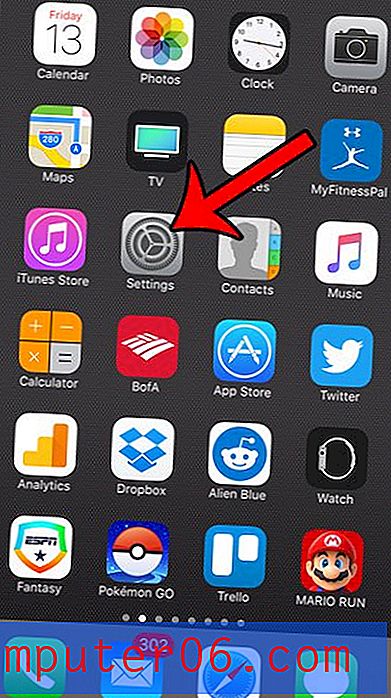
2. solis: ritiniet uz leju un atlasiet Vispārīgi .
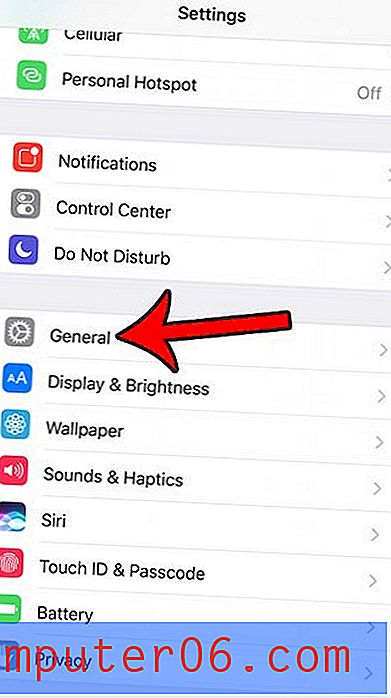
3. solis: ritiniet uz leju un piesitiet Tastatūra .
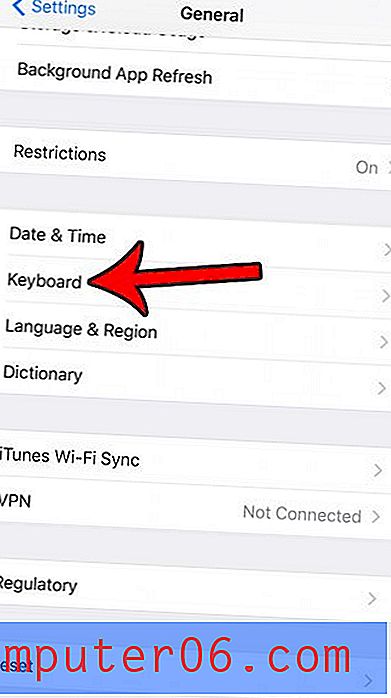
4. solis. Ekrāna augšdaļā pieskarieties Keyboards .
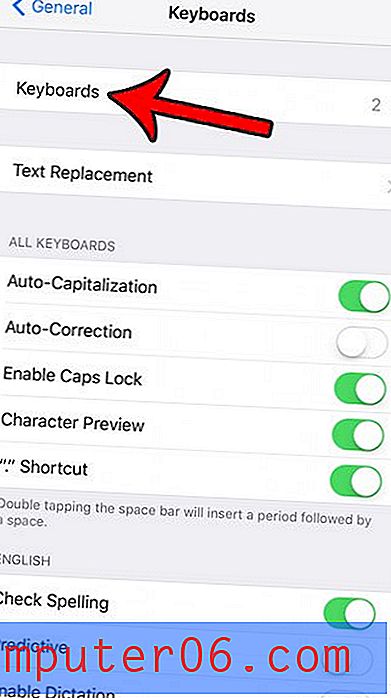
5. darbība: atlasiet pogu Pievienot jaunu tastatūru .
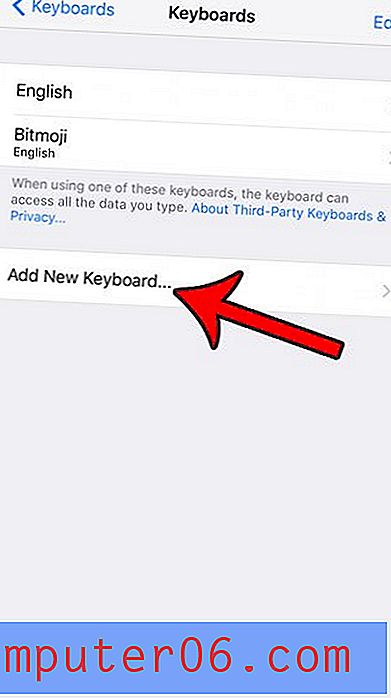
6. solis: atlasiet opciju Emocijas .
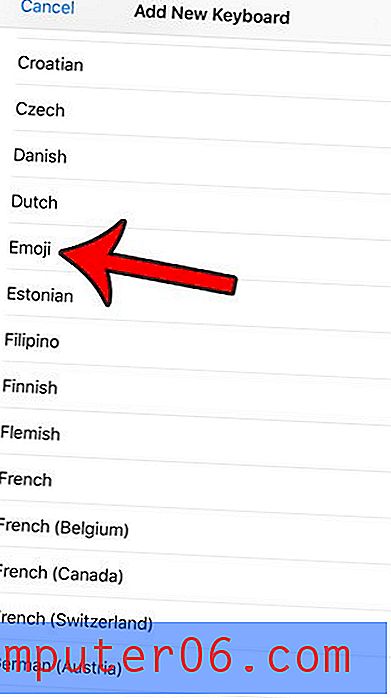
Ja konstatējat, ka rakstīšanas laikā jūs kaitina tastatūras klikšķa skaņa, ir iespējams izslēgt iPhone 5 tastatūras klikšķus. Tas ir īpaši noderīgi, ja tālruni izmantojat publiski, jo šīs tastatūras skaņas var novērst uzmanību svešiniekiem publiskos iestatījumos.